두번째 방법은 톰켓플러그인을 사용하는 방법이다.
먼저 톰켓 플러그인 최신 버전을 설치한다.
http://www.eclipsetotale.com/tomcatPlugin.html
tomcatPluginV321.zip 파일을 다운받아서
이클립스 설치폴더에 플러그인 폴더안에 저장한다..
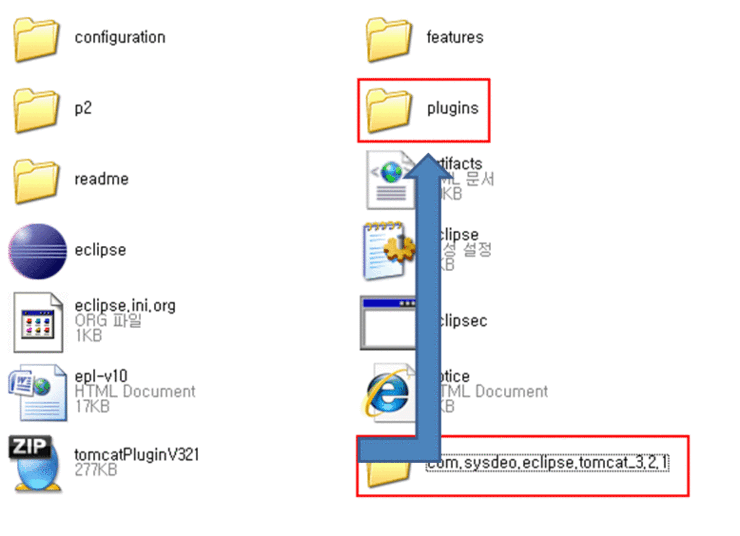
이클립스를 실행한다.
![]()
이클립스 메뉴바에서 플러그인이 생성된 것을 확인할 수 있다.
Window->Preferences->Tomcat를 선택한다.
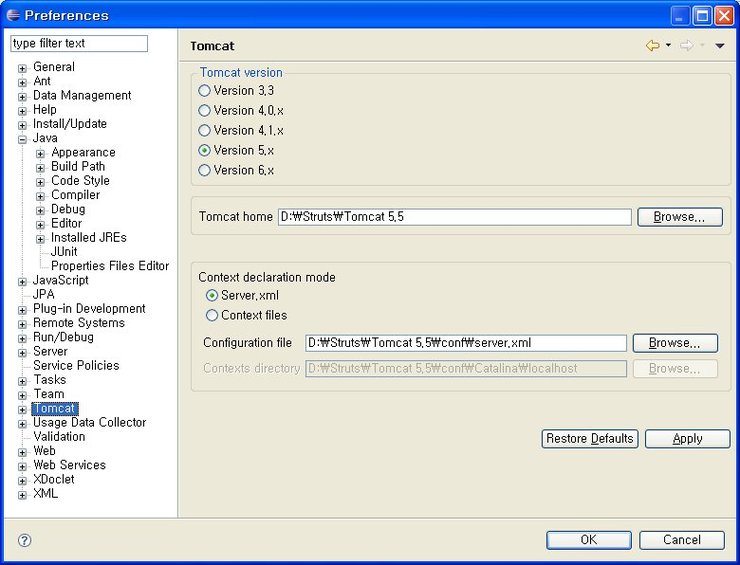
사용할 톰켓 버전, Tomcat home 디렉토리를 지정하고
Context module 파일을 선택한다.
Server.xml, Context files 두가지를 지정할 수 있다.
여기서는 Server.xml 파일을 사용해서 환경을 설정해보도록 한다.
톰켓의 홈디렉토리에 가서 Server.xml을 변경한다.
Tomcat5.5\conf\server.xml 을 선택한다.

이클립스에서 자바 프로젝트를 생성한다.
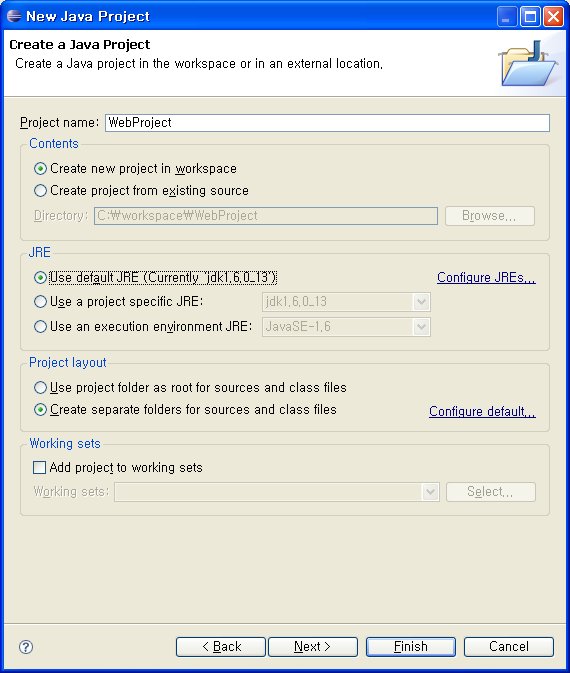
Next -> 버튼을 눌러서 Add Libray 톰켓 5.5 를 추가 한다.
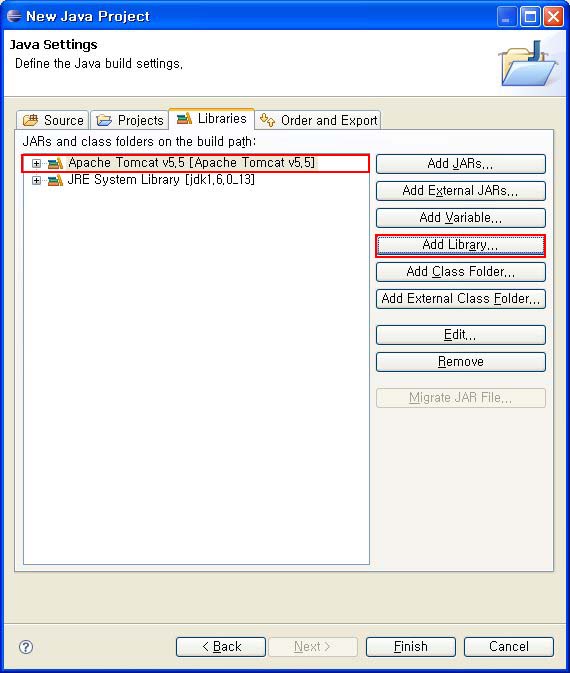
추가로 임시로 필요 한 웹프로젝트를 만든다.
여기서 WebContent 밑으로 나머지 부분이 필요해서 만드는 것이므로 만든후에 삭제한다.
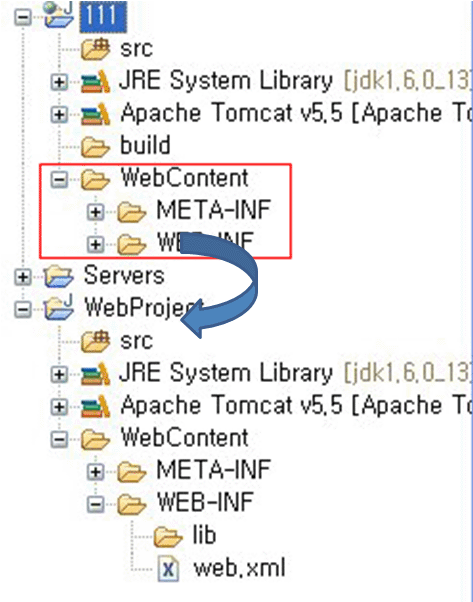
WebProject를 선택하고 WebContent 아래로 index.jsp 파일을 생성한다.
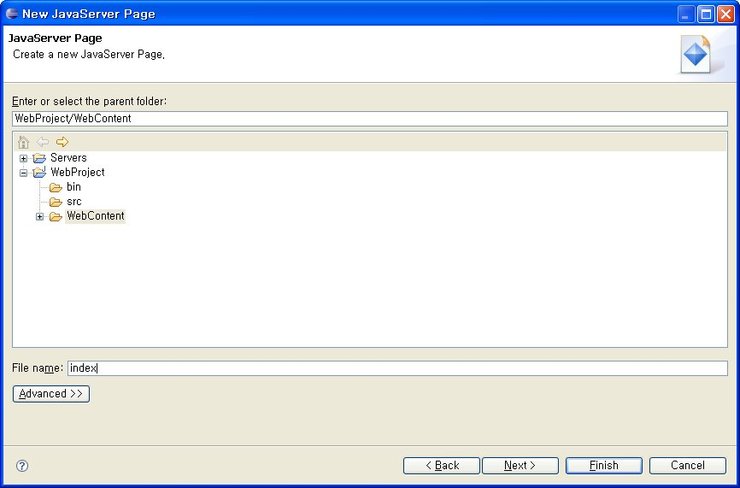
톰켓플러그인을 start 하고
테스트 페이지를 실행한다.
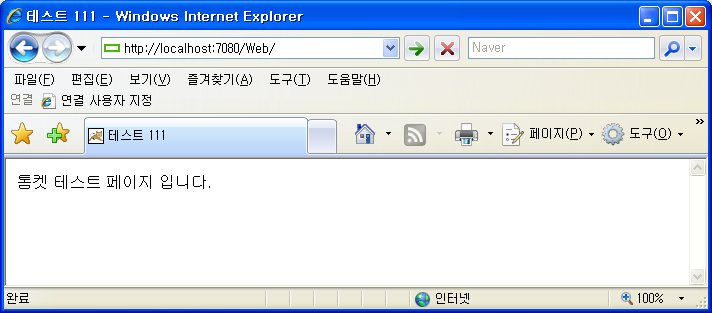
'개발이야기' 카테고리의 다른 글
| 톰켓 하나의 서버에서 여러개의 톰켓 사용하기 설정방법 (0) | 2018.10.18 |
|---|---|
| 자바프로젝트로 웹어플리케이션 환경구축하기 - 3 ROOT.xml 사용하기 (0) | 2018.10.18 |
| 자바프로젝트로 웹어플리케이션 환경구축하기 - 1 첫번째방법 (0) | 2018.10.18 |
| java.lang.ClassNotFoundException:oracle.jdbc.driver.OracleDriver (0) | 2018.10.18 |
| ibatis 사용시 $preferredOrder$와 #value#의 차이점 (0) | 2018.10.18 |



